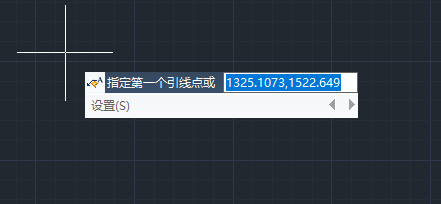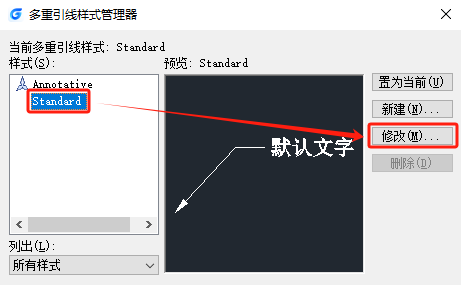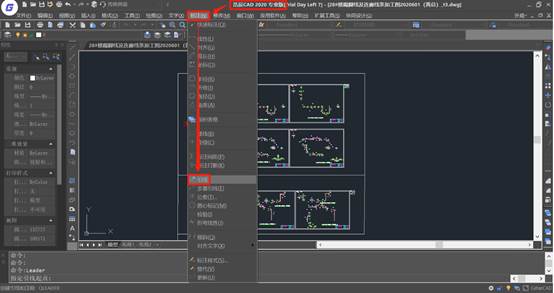CAD引线怎么设置?CAD引线设置方法详解
2025-07-28
5295
CAD引线是用于标注或指向图形特定部分的线段,通常与文字、公差或多行注释结合使用。那CAD引线怎么设置?下面,基于浩辰CAD软件,给大家详细介绍CAD引线设置的具体方法步骤。CAD引线设置方法步骤: 1、启动命令 在浩辰CAD中打开图纸文件后,调用QLEADER命令。2、设置参数 根据命令提示输入S,按回车键,在弹出的【引线设置】对话框中设置参数:注释类型:选择“多行文字”。 引线样式:设置箭头为“实心闭合”,点数限制为3段。 文字附着:选择“多行文字中间”,确保多行文字统一对齐基准线。3、绘制引线 依次指定引线箭头起点、引线转折点、基线终点,指定文字宽度,输入注释内容。 若文字或引线尺寸过小导致显示不清,可先选中目标对象(文字/引线),随后在左侧【特性】面板中调整【文字高度】与【箭头大小】参数。CAD引线标注是传递设计信息的关键工具之一,它规不规范直接影响项目最后做出来的效果。通过上述步骤可以合理设置CAD引线样式能提高图纸的可读性与专业性,确保标注清晰、规范。
CAD引线怎么画?CAD引线绘制技巧
2024-06-07
7397
在CAD制图过程中,CAD引线的绘制是一个常见的操作,它通常用于指示、标注或连接图形元素。那么,你知道CAD引线怎么画吗?下面,小编将以浩辰CAD软件为例,给大家详细介绍CAD引线的绘制方法和步骤,帮助您轻松掌握这一技能。CAD引线绘制方法和步骤:1、首先启动浩辰CAD并打开图纸文件,然后在命令行中输入CAD引线快捷命令LE或QLEADER,按回车键确认。2、根据命令提示在图纸中指定第一个引线点,再指定下一个点以绘制引线。3、CAD引线绘制完成后,根据命令行提示指定标注文字宽度,并输入注释文字。4、输入完成后,可以调整文字样式,操作完成后点击一下绘图区域的空白处确认。如果需要修改CAD引线标注样式,可以调用快捷命令DST,调出【样式管理器】对话框,根据需要选择新建样式或修改样式。可以对CAD引线标注的引线格式、引线结构、内容进行修改和设置,设置完成后点击【确认】即可。总而言之,在浩辰CAD软件中,通过以上几个简单的步骤便可以轻松地绘制出符合要求的CAD引线,为绘图工作带来便利和效率。对此感兴趣的设计师朋友们可以关注浩辰CAD官网教程专区,小编会在后续CAD教程文章中给大家分享更多实用技巧。
CAD引线箭头怎么设置大小?CAD引线箭头大小设置步骤
2024-03-19
13053
CAD引线标注是一种常用的标注方式,用于标示图纸中的尺寸、距离和角度等信息。通过CAD引线标注,设计师可以清晰地展示设计要素的尺寸关系,帮助其他人理解图纸内容。那么,你知道CAD引线箭头怎么设置大小吗?今天,就和小编一同探索CAD引线箭头大小设置的方法步骤吧!CAD引线箭头大小设置步骤: 1、打开浩辰CAD软件,并打开需要编辑的图纸文件。2、调用命令MLEADERSTYLE,打开【多重引线样式管理器】对话框。3、在【多重引线样式管理器】对话框中,选中当前使用的标注样式,然后点击【修改】。 4、在弹出的【修改多重引线样式】对话框中,点击切换至【引线格式】选项卡,在【箭头大小】组中输入或调整箭头的大小,设置完成后点击【确定】按钮。 此外,CAD的不同版本可能在操作细节上有所不同,但基本步骤是类似的。通过以上步骤,我们便可以轻松地在浩辰CAD软件中设置CAD引线标注箭头的大小。希望这些分享能对你的设计工作有所帮助,让我们一起在设计的海洋中畅游吧!
CAD引线怎么设置?CAD软件快速引线快捷键步骤
2020-07-01
24807
在上一篇的CAD教程中我们给大家分享了浩辰CAD软件中快速引线功能的相关使用技巧,本节课程就和小编一起来了解一下浩辰CAD软件中CAD引线标注快捷键与具体操作步骤吧!CAD引线标注快捷键与操作步骤:1. 输入命令“QLEADER”或选择菜单“标注>引线”。 2.指定第一个引线点。要设置引线格式,可以输入选项 S 并回车,弹出“引线设置”对话框,单击“确定”按钮应用设置,或单击“取消”按钮放弃所作的修改并返回到命令提示行。 3.设置引线点的数目,用户可连续指定一系列点,而任意时刻回车,将中断连续取点过程并进入下一命令提示行。4.指定文字宽度。5.输入注释文字的第一行,按 ENTER 根据需要输入新的文字行。也可以直接按 ENTER 键或输入关键字 M,启用多行文字编辑器编辑多行文字。6.要在“QLEADER”命令中创建其它类型的注释对象,可以在“引线设置”对话框中的“注释”选项卡中指定注释格式。7.如果在“注释”选项卡上选择了“复制对象”,将可以选择文字对象、块参照或公差对象,将对象附着到引线上。8.如果在“注释”选项卡上选择了“公差”,将显示“形位公差”对话框。9.如果在“注释”选项卡上选在了“块参照”,将调用“INSERT”命令提示用户创建块参照对象并附着到引线上。通过以上的几个简单的步骤便可以在图纸中添加CAD引线标注了,你学会了吗?赶紧打开浩辰CAD软件来操作一遍吧!